WPS ppt设置表格背景颜色的方法
时间:2024-04-08 11:23:34作者:极光下载站人气:126
一些小伙伴在进行幻灯片内容的设计过程中,需要进行表格内容的输入,其中插入的表格的颜色是系统自动推荐的,想要将表格的背景颜色更改成自己喜欢的颜色,那么我们该如何更改表格的背景颜色呢,其实我们可以进入到表格样式中,点击填充颜色的功能即可进行颜色的选择设置,或者你还可以直接将表格的样式进行更改成其他的颜色样式就好了,下方是关于如何使用wps PPT表格更改背景颜色的具体操作方法,如果你需要的情况下可以看看方法教程,希望小编的方法教程对大家有所帮助。
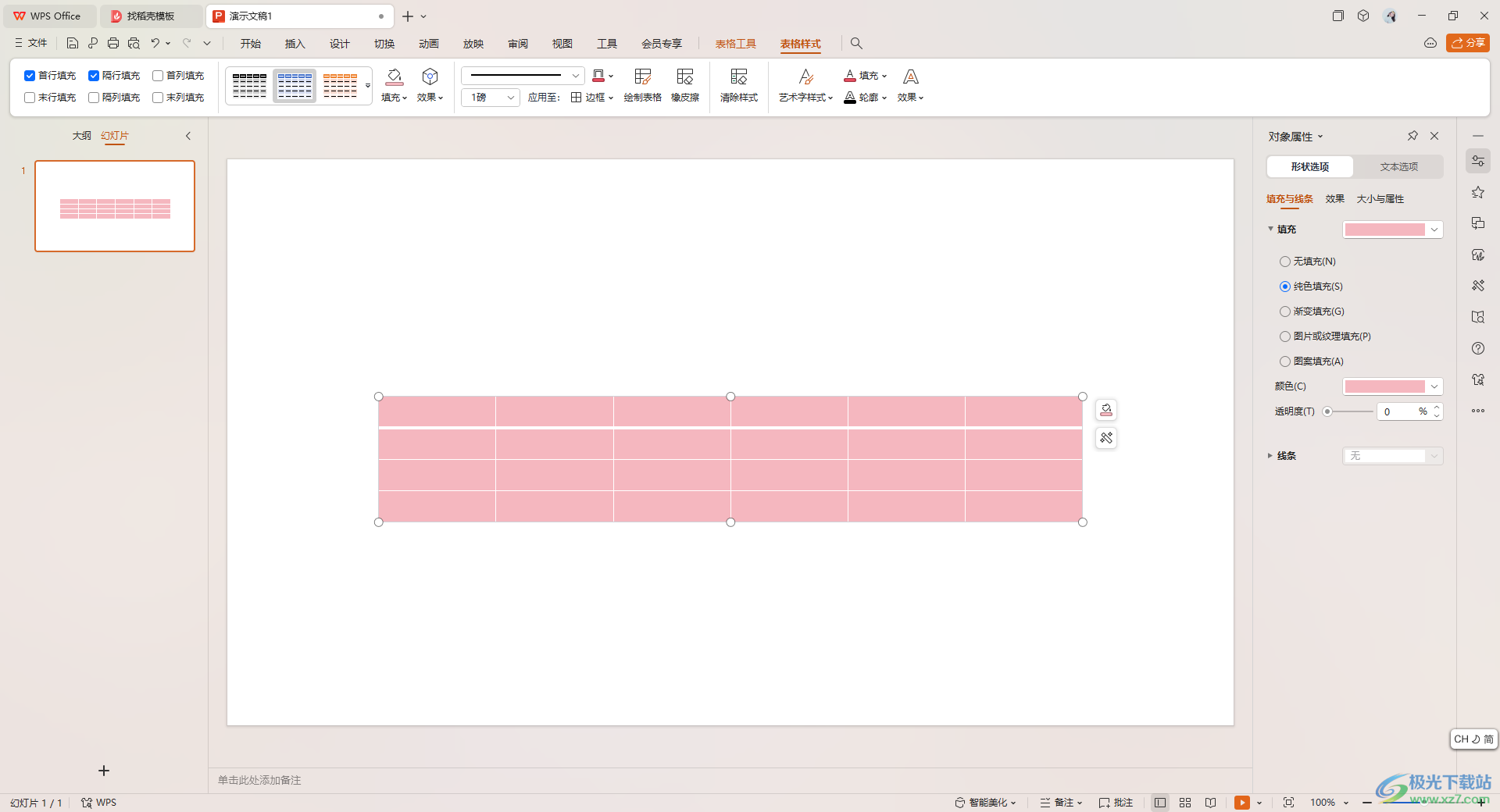
方法步骤
1.首先,我们将【插入】-【表格】依次点击一下。
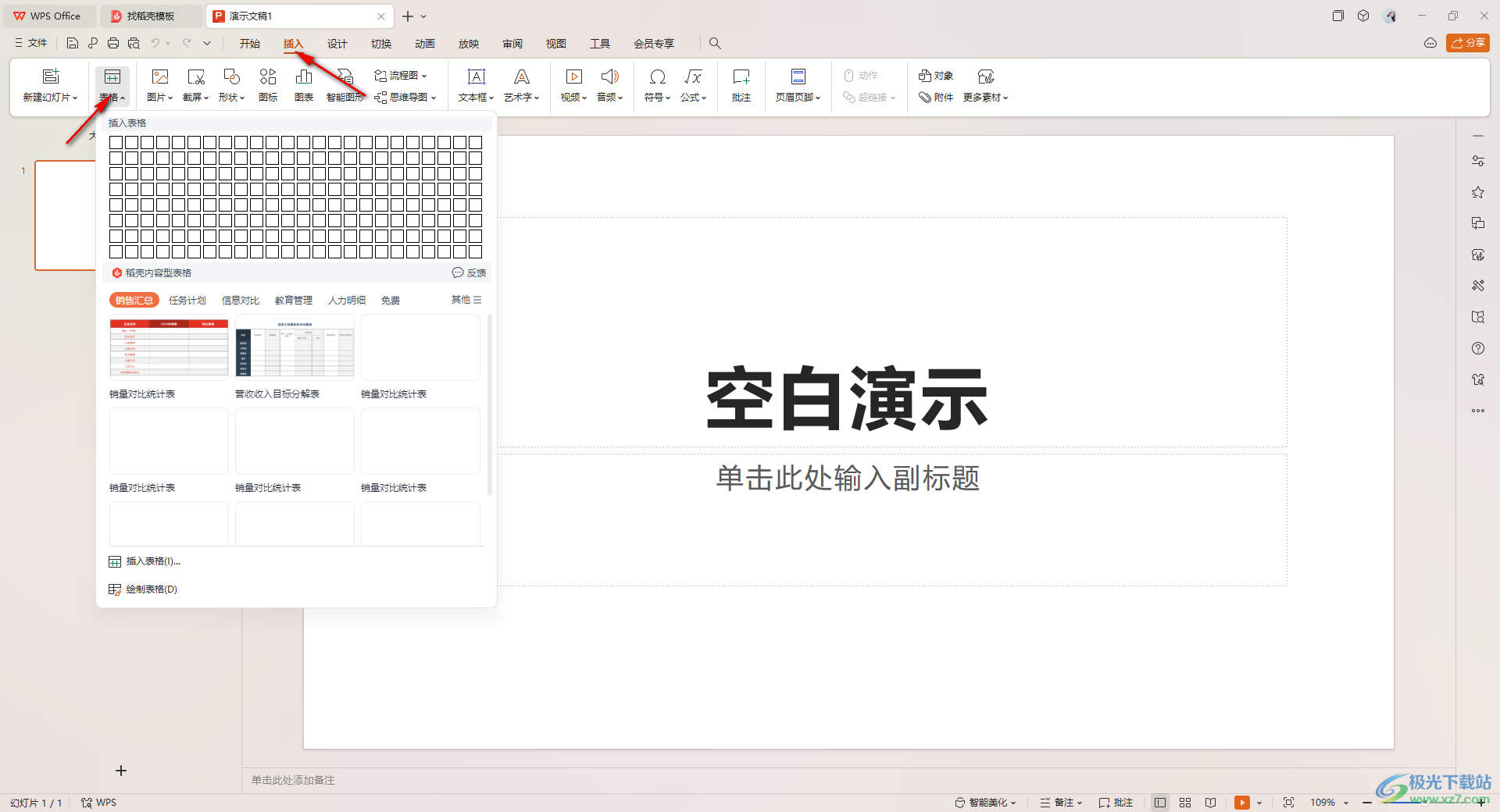
2.这时候,我们即可查看到插入到页面上的表格的背景是如下图所示的颜色,如图所示。
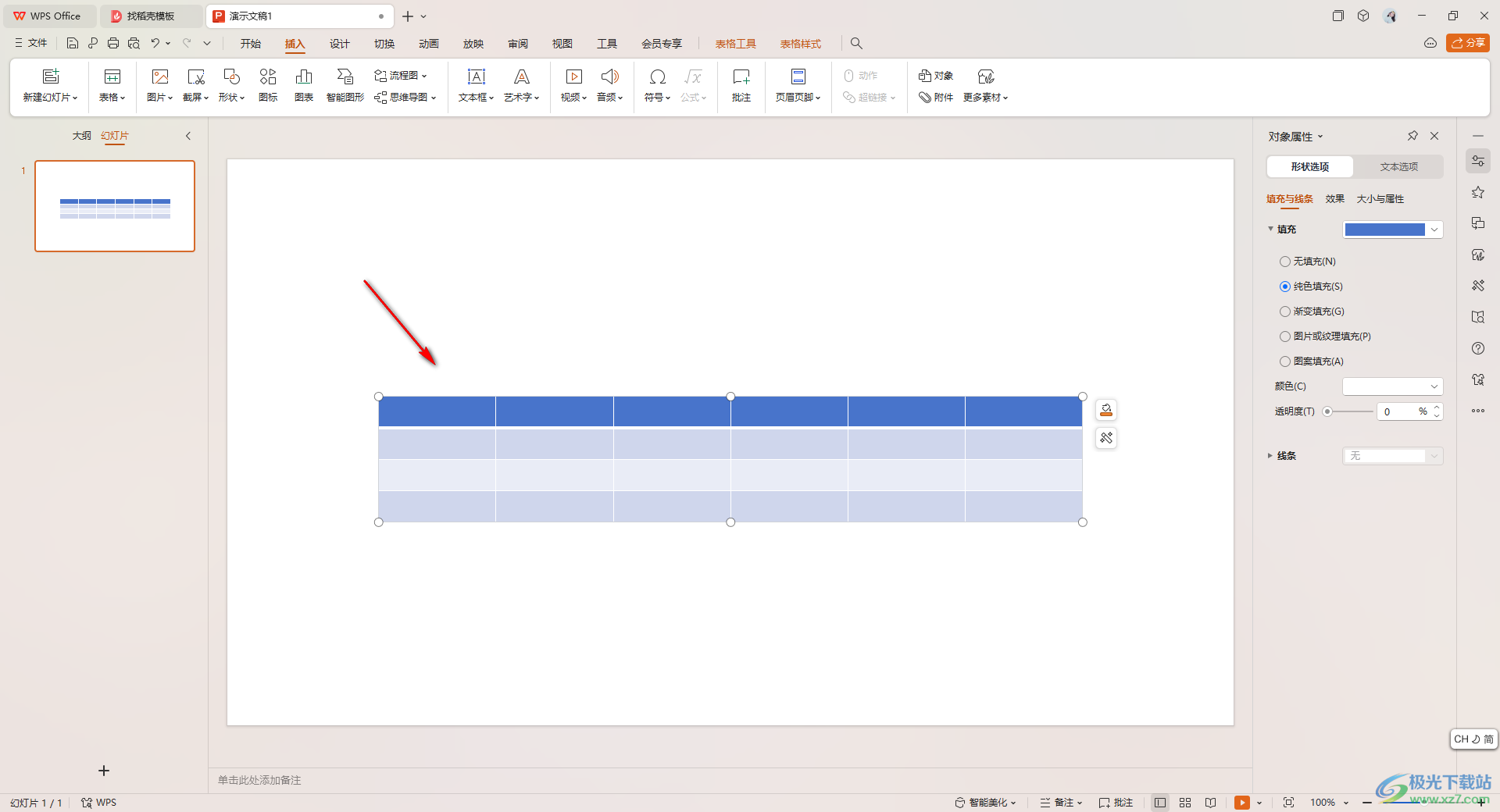
3.之后,我们将表格选中,然后点击页面上方的【表格样式】选项卡,将其中的【填充】选项进行点击打开。
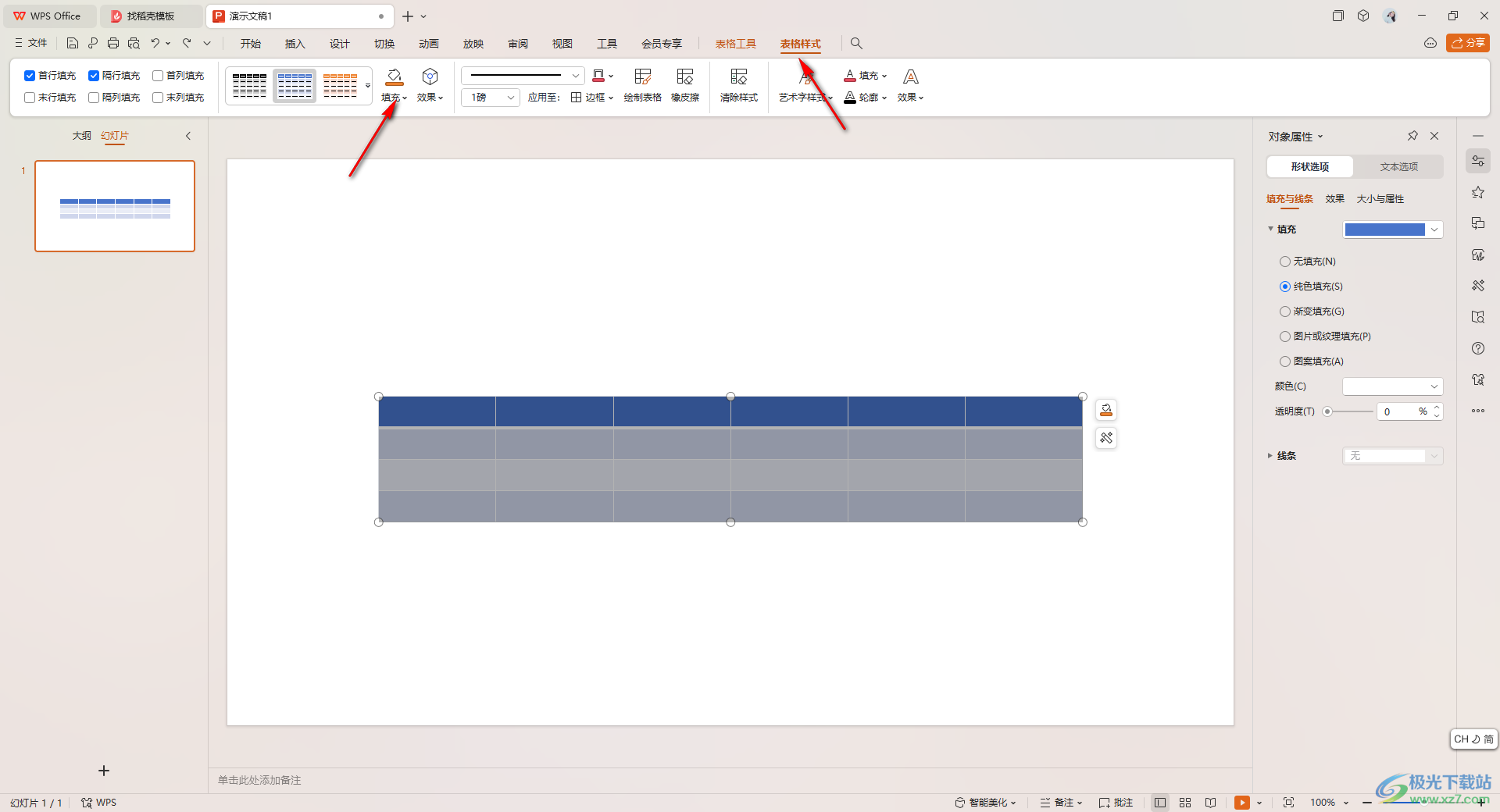
4.这时候,我们就可以选择自己喜欢的颜色进行更改了,如图所示。
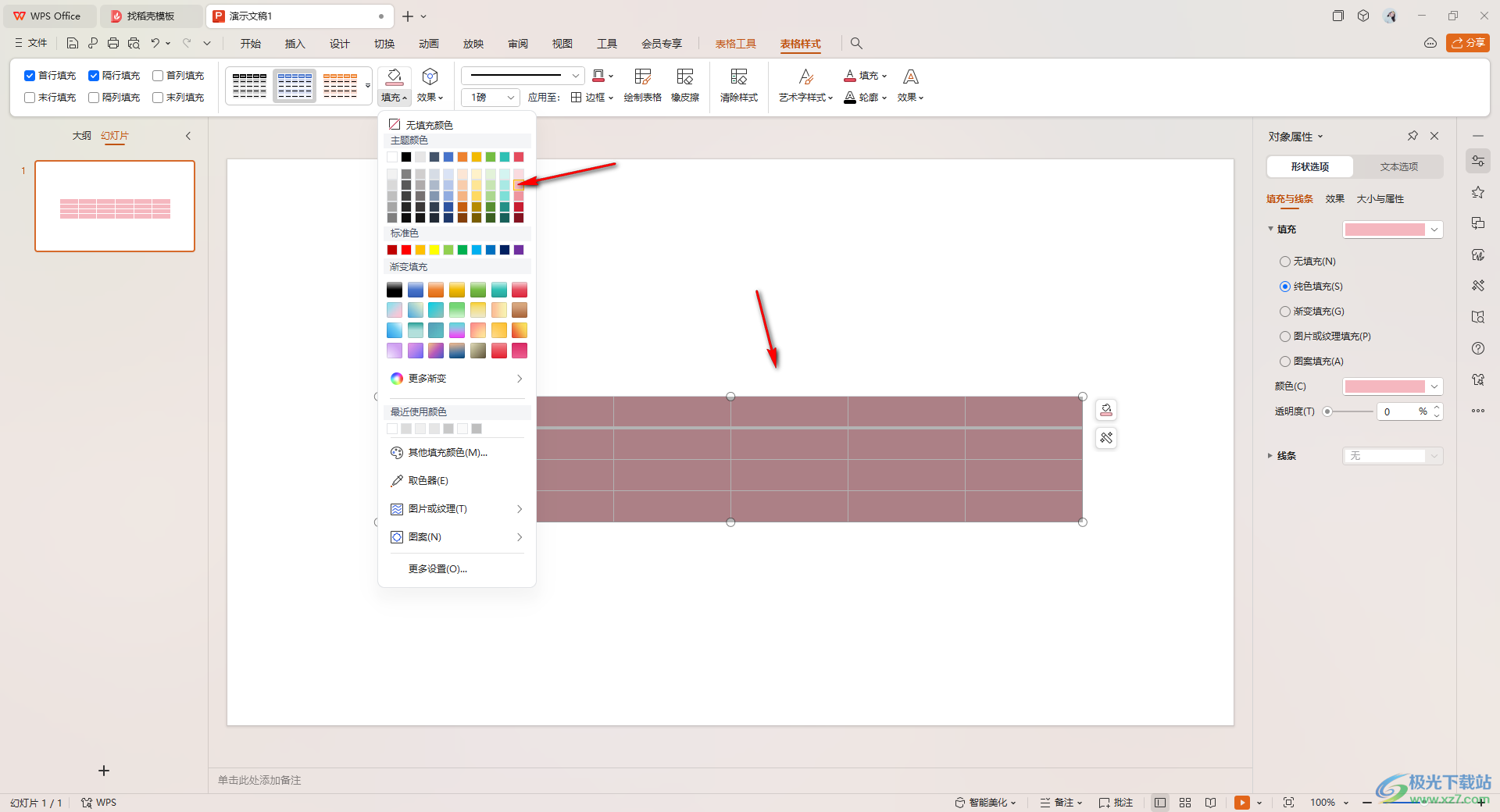
5.此外,你也可以将工具栏中表格样式旁边的三角形按钮点击打开,可以选择自己喜欢的颜色系列进行表格样式和背景的更改,如图所示。
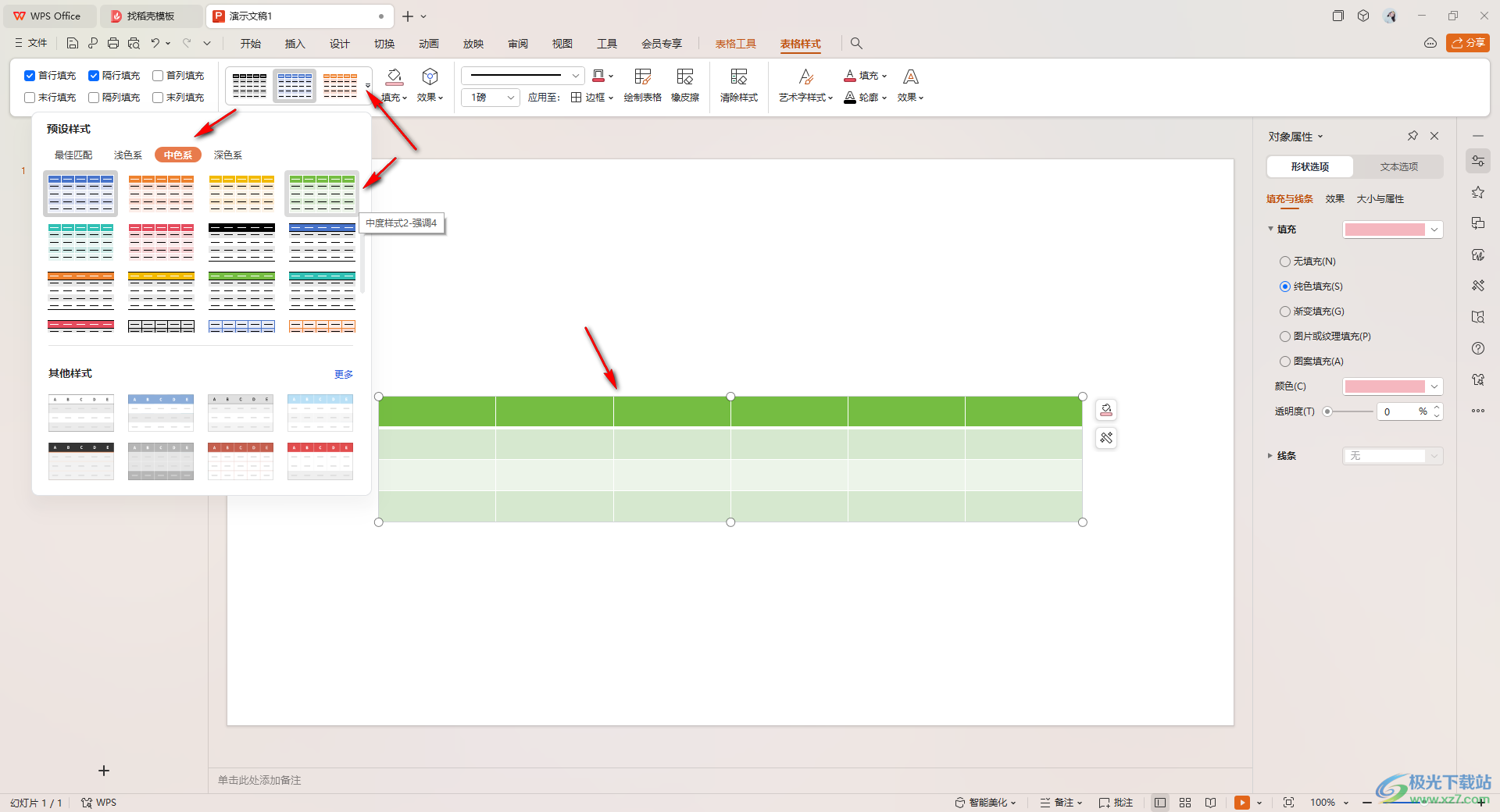
以上就是关于如何使用WPS PPT表格进行背景更改的具体操作方法,我们在进行表格制作的时候,需要对表格的外观背景进行设置成自己喜欢的样式,那么就可以按照以上的方法对表格的背景颜色进行更改设计一下就好了,感兴趣的话可以操作试试。

大小:240.07 MB版本:v12.1.0.18608环境:WinAll, WinXP, Win7, Win10
- 进入下载
相关推荐
相关下载
热门阅览
- 1百度网盘分享密码暴力破解方法,怎么破解百度网盘加密链接
- 2keyshot6破解安装步骤-keyshot6破解安装教程
- 3apktool手机版使用教程-apktool使用方法
- 4mac版steam怎么设置中文 steam mac版设置中文教程
- 5抖音推荐怎么设置页面?抖音推荐界面重新设置教程
- 6电脑怎么开启VT 如何开启VT的详细教程!
- 7掌上英雄联盟怎么注销账号?掌上英雄联盟怎么退出登录
- 8rar文件怎么打开?如何打开rar格式文件
- 9掌上wegame怎么查别人战绩?掌上wegame怎么看别人英雄联盟战绩
- 10qq邮箱格式怎么写?qq邮箱格式是什么样的以及注册英文邮箱的方法
- 11怎么安装会声会影x7?会声会影x7安装教程
- 12Word文档中轻松实现两行对齐?word文档两行文字怎么对齐?
网友评论